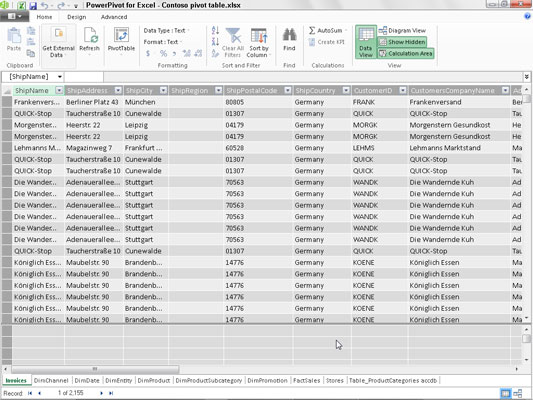PowerPivot i Excel 2013 gør det nemt at udføre sofistikeret modellering med dataene i dine Excel-pivottabeller. For at åbne PowerPivot til Excel-vinduet skal du klikke på knappen Administrer i gruppen Datamodel på den viste PowerPivot-fane eller trykke på Alt+BM.

Hvis din projektmappe allerede indeholder en pivottabel, der bruger en datamodel, der er oprettet med eksterne data, der allerede er importeret i regnearket, når du vælger knappen Administrer, åbner Excel et PowerPivot-vindue, der ligner det viste.
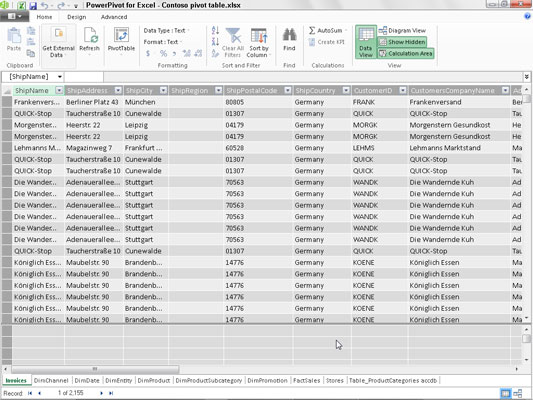
Dette vindue indeholder faner nederst for alle de datatabeller, som du har importeret til brug i pivottabellen. Du kan derefter gennemgå, filtrere og sortere posterne i dataene i disse tabeller ved at vælge deres respektive faner efterfulgt af den relevante AutoFilter- eller Sorter-kommandoknap.
Hvis du åbner PowerPivot-vinduet, før du importerer de eksterne data og opretter din pivottabel i den aktuelle Excel-projektmappe, er PowerPivot-vinduet tomt for alt undtagen båndet med dets tre faner: Hjem, Design og Avanceret. Du kan derefter bruge knappen Hent eksterne data på fanen Hjem til at importere de datatabeller, som du laver din datamodel.
Indstillingerne, der er knyttet til PowerPivot Hent eksterne data-knappens rullemenu, ligner meget dem, der findes på knappen Hent eksterne data på fanen Excel-data:
-
Fra database til import af datatabeller fra en Microsoft SQL Server, Microsoft Access-database eller fra en database på en SQL Server Analysis-kube, som du har adgang til
-
Fra Data Service til at importere datatabeller fra en database placeret på Windows Azure Marketplace eller tilgængelig via et OData (Open Data) Feed, som du har adgang til
-
Fra andre kilder for at åbne guiden Tabelimport, der giver dig mulighed for at importere datatabeller fra databaser, der er gemt i en lang række populære databasefilformater, herunder Oracle, Teradata, Sybase, Informx og IBM DB2, samt data gemt i flade filer , såsom en anden Excel-projektmappefil eller endda en tekstfil
-
Eksisterende forbindelser for at importere datatabellerne angivet af en dataforespørgsel, som du allerede har konfigureret med en eksisterende forbindelse til en ekstern datakilde
Når du har valgt kilden til dine eksterne data ved hjælp af en af mulighederne tilgængelige fra PowerPivot-vinduets Hent eksterne data-knap, åbner Excel en tabelimportguide med muligheder, der er passende til at definere databasefilen eller serveren (eller begge), der indeholder de tabeller, du ønsker importeret .
Vær opmærksom på, at når du opretter en forbindelse for at importere data fra de fleste eksterne kilder (undtagen andre Excel-projektmapper og tekstfiler), skal du angive både et anerkendt brugernavn og adgangskode.
Hvis du ikke har et brugernavn og adgangskode, men ved, at du har adgang til databasen, der indeholder de data, du vil bruge i din nye pivottabel, skal du importere tabellerne og oprette pivottabellen i Excel-vinduet ved at bruge knappen Hent eksterne data. -down-menuen findes på fanen Data på dets bånd, og åbn derefter PowerPivot-vinduet for at bruge dets funktioner til at udføre din avancerede datamodellering.
Du kan ikke importere datatabeller fra Windows Azure Marketplace eller bruge et OData-datafeed ved hjælp af kommandoknappen Hent eksterne data i PowerPivot-vinduet, hvis Microsoft.NET Full Framework 4.0 eller nyere ikke allerede er installeret på enheden, der kører Excel 2013.
Hvis du ikke vil eller kan installere dette meget store bibliotek af softwarekode, der beskriver netværkskommunikation på din enhed, skal du importere dataene til dine pivottabeller fra disse to kilder i Excel-programvinduet ved at bruge de relevante muligheder på dens Hent eksterne data-knappens rullemenu findes på fanen Data på dets bånd.